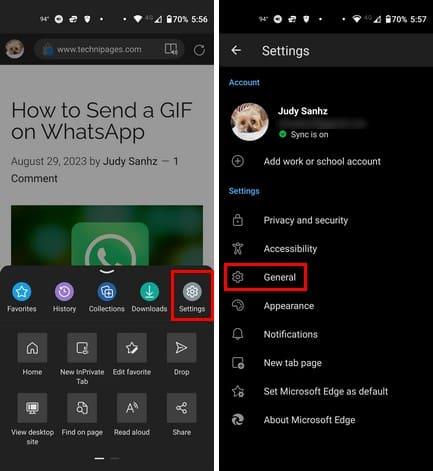Edge ialah penyemak imbas yang sangat baik dengan senarai panjang ciri berguna. Jika anda tidak berpuas hati dengan cara penyemak imbas disediakan, anda sentiasa boleh pergi ke tetapan penyemak imbas dan membuat seberapa banyak perubahan yang anda mahu. Salah satu daripada banyak perubahan yang boleh anda lakukan ialah cara anda boleh menukar enjin carian lalai pada peranti Android anda. Anda tidak mempunyai senarai panjang pilihan untuk dipilih, tetapi sekurang-kurangnya ada kemungkinan untuk mengubahnya. Teruskan membaca untuk melihat cara membuat perubahan ini, walaupun anda tergesa-gesa.
Cara Menukar Enjin Carian Lalai di Edge untuk Android
Microsoft Edge tidak membenarkan anda menambah enjin carian lain, tetapi ia membenarkan anda memilih daripada beberapa pilihan apabila bertukar kepada yang lain. Untuk melihat pilihan tersebut, buka aplikasi Edge dan ketik pada menu tiga baris di bahagian bawah sebelah kanan. Apabila menu bawah muncul, ketik roda gigi di bahagian atas sebelah kanan dan pergi ke Tetapan .
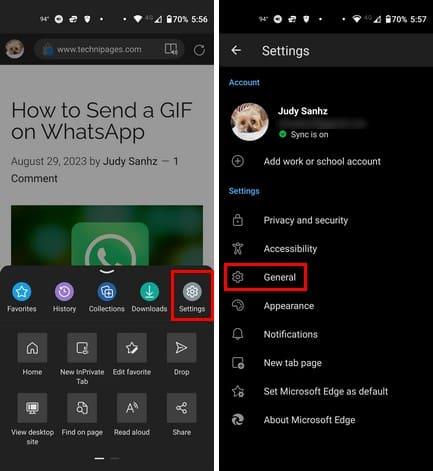
Ketik pada pilihan Umum , diikuti dengan pilihan Pilih Enjin Carian . Secara lalai, Bing akan dipilih sebagai enjin carian, tetapi anda boleh memilih daripada pilihan lain seperti Yahoo, Google dan DuckDuckGo. Setelah anda memilih enjin carian baharu anda, buka tab baharu dengan mengetik ikon tambah putih. Anda akan melihat ikon ini jika anda tidak mempunyai sebarang tab terbuka. Tetapi jika anda mempunyai tab baharu terbuka, anda perlu mengetik pada petak dengan bilangan tab terbuka.
Ketik pada ikon tambah dan cari topik baharu. Dengan mengikuti langkah ini, anda juga boleh pratonton tab yang telah anda buka, sekiranya anda ingat bahawa anda telah mencari topik dan tidak mahu berbilang tab pada subjek yang sama dibuka. Tidak perlu memulakan semula pelayar untuk perubahan enjin carian. Sebaik sahaja anda membuka tab baharu, pilihan baharu anda akan tersedia. Anda boleh bertukar antara penyemak imbas seberapa banyak kali yang anda mahu. Itu sahaja yang ada. Kini anda tahu cara menggunakan enjin carian lalai untuk Edge, walaupun anda sedang tergesa-gesa.
Bacaan lanjut
Bercakap tentang enjin carian, kerana anda tidak pernah tahu bila maklumat peribadi anda adalah sebahagian daripada pelanggaran keselamatan, berikut ialah tujuh enjin carian pelanggaran data terbaik untuk melihat sama ada maklumat anda masih selamat. Ramai pengguna menggunakan lebih daripada satu penyemak imbas pada peranti Android mereka; jika anda menggunakan Opera dan ingin menukar enjin carian lalai untuknya juga, berikut ialah langkah yang perlu diikuti. Jika anda perlu mencari topik tertentu, ingat anda sentiasa boleh menggunakan bar carian di bahagian atas. Terdapat artikel tentang pelbagai topik untuk membantu anda menyelesaikan isu teknologi anda dan membantu anda mengetahui lebih lanjut tentang pelbagai topik.
Kesimpulan
Bertukar kepada enjin carian baharu tidak perlu mengambil masa yang lama. Dengan beberapa ketikan di sana sini, anda boleh bertukar antara pilihan yang berbeza. Satu enjin carian mungkin tidak mempunyai pilihan yang ada pada yang lain, jadi anda ingin menikmatinya dengan beralih. Mudah-mudahan, akan ada lebih banyak pilihan pada masa hadapan, tetapi kita perlu tunggu dan lihat. Enjin carian apa yang anda pilih? Kongsi pendapat anda dalam komen di bawah, dan jangan lupa untuk berkongsi artikel dengan orang lain di media sosial.